h怎么编辑PDF格式的文件?
PDF文件的编辑涉及到PDF文件的新建,修改和保存三个方面。对PDF进行编辑最重要的是找到一款功能强大的PDF编辑器,因为无论
PDF文件的编辑涉及到PDF文件的新建,修改和保存三个方面。对PDF进行编辑最重要的是找到一款功能强大的PDF编辑器,因为无论在哪里以什么方式编辑PDF文件都必须用到PDF编辑器。万兴PDF是一款专门的PDF编辑器,它包含了几乎所有的PDF编辑需求功能。这里以万兴PDF的两个版本Windows版和在线版来示范PDF文件的编辑过程。
使用Windows版万兴PDF编辑PDF
使用Windows版万兴PDF需要注册账号和安装软件,使用它处理文件体量没有限制,处理文件需要多久完全看电脑的速度。使用Windows版万兴PDF编辑PDF的常规流程如下:
步骤1、注册和下载的网址是https://pdf.wondershare.cn/,用户免费下载安装完软件后用注册的账号登录软件。
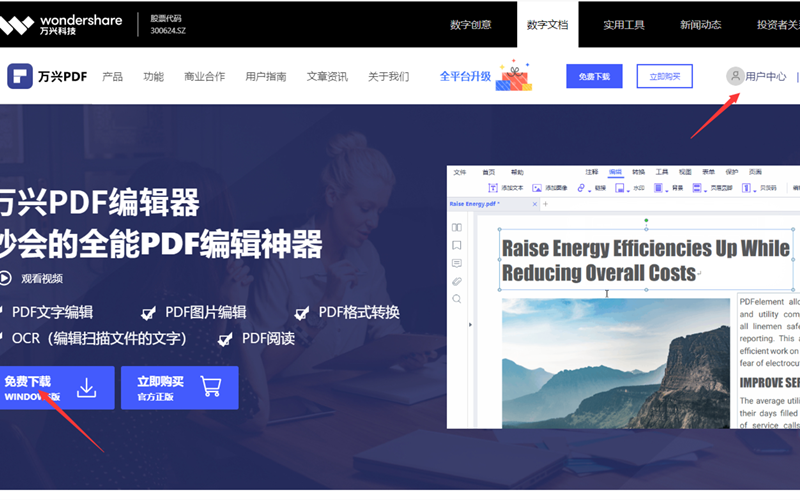
步骤2、需要常规和批量的操作直接进入软件的首页选择相对应的功能,点击进入后根据提示进行操作。(这里的操作软件并没有打开文件,直接进行针对整个文件的编辑操作。)
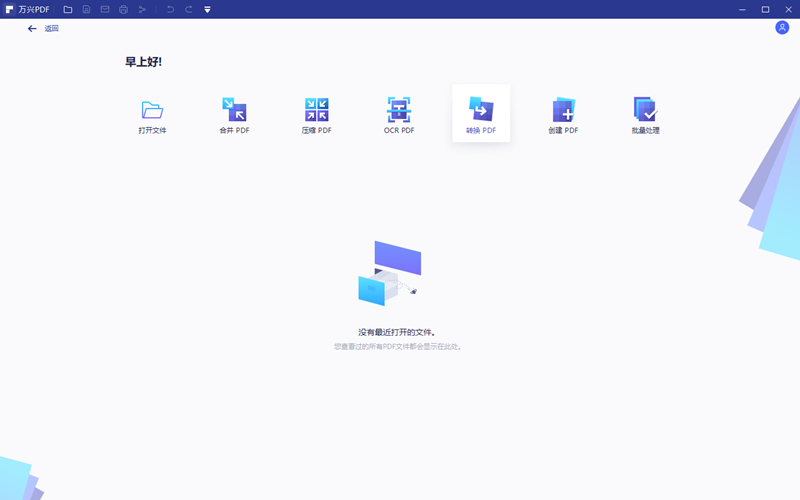
步骤3、需要对PDF文件进行页面编辑或者内容编辑的时候可以进入软件主页面。根据提示打开文件后,万兴PDF提供的功能会根据文档的情况被激活。
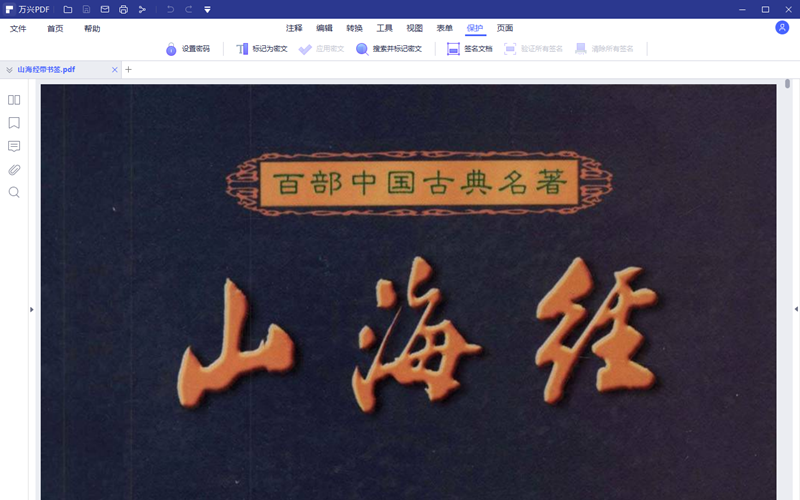
步骤4、使用软件编辑PDF文件,先确定需要什么功能,然后进入到相应的功能模块区域,最后在相应的位置找到需要功能,点击功能按钮后系统开始提示操作,用户需要根据提示设定选项,全部设定完毕后点击应用,软件会自动完成相关的功能实现,最后用户保存修后的文档即可。
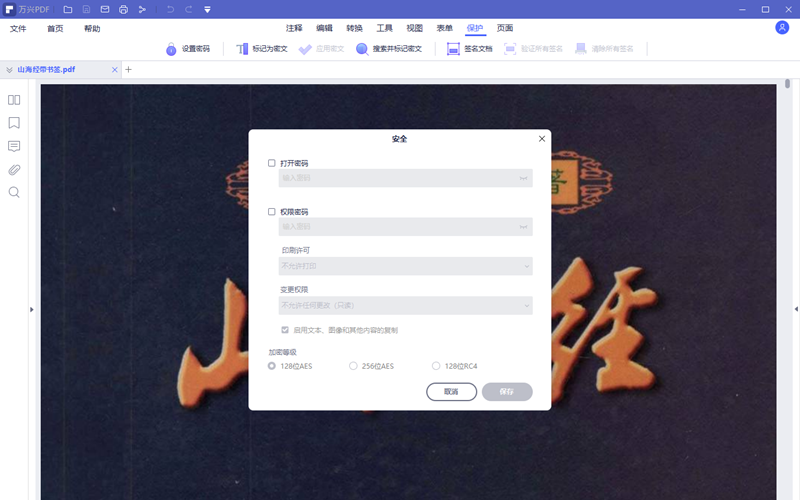
使用在线版万兴PDF编辑PDF文件
使用在线版编辑PDF文件的基本流程是先上传完文件,然后编辑文件,最后下载文件。不同的功能具体操作流程可能存在差异。使用在线版万兴PDF编辑PDF文件的流程如下:
步骤1、登录网站https://www.hipdf.cn/,注册账号并登录。从万兴PDF提供的一站式在线PDF解决方案中找到自己需要的编辑功能。如果主页面没找到可以从所有工具界面找,这里提供的功能都非常具体,功能的效果从名字就可以确定。
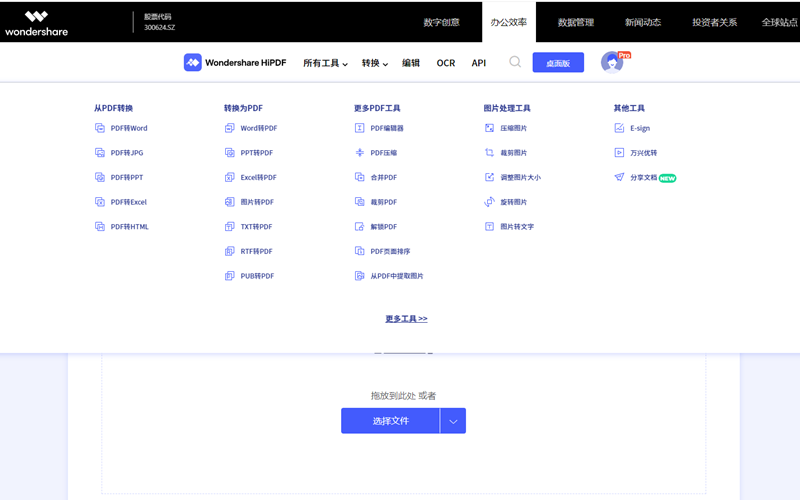
步骤2、点击功能图标进入到功能编辑界面。根据页面提示上传需要编辑的文档。(上传文档的大小有限制,这个是为了保证网站运行的稳定。)
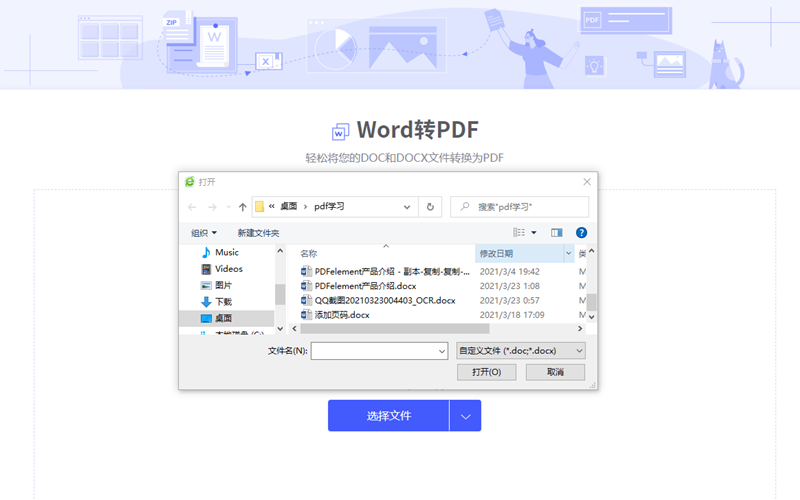
步骤3、常规的转换等功能直接点击应用即可,一些复杂点的功能可能需要上传其他材料或者选择一些设置类选项,做完这些就可以点击应用,软件会自动完成编辑过程。
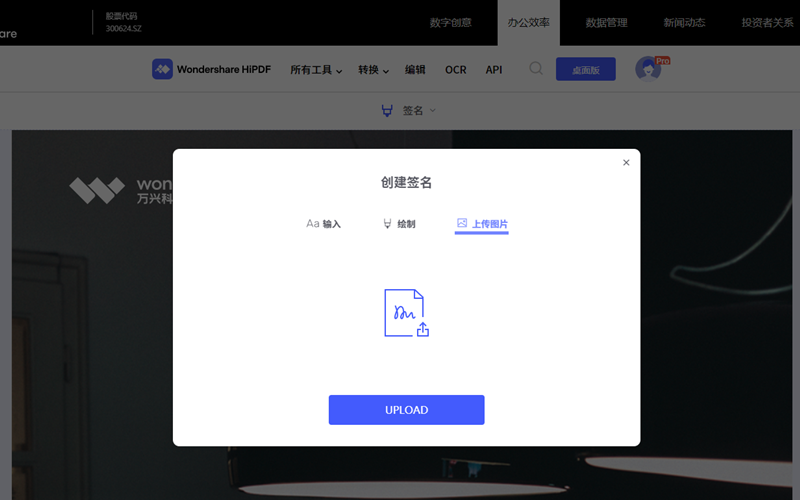
步骤4、软件完成编辑后会进入下载界面,用户把编辑后的文件下载到本地即可。
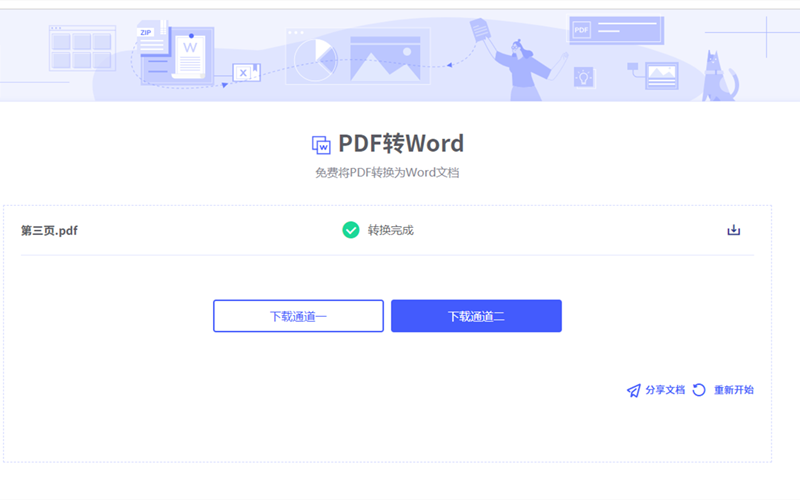
使用万兴PDF,PDF的编辑变得非常简单,大量重复的工作软件可以帮用户完成,复杂的编辑操作也有功能预设可以帮助用户实现。






